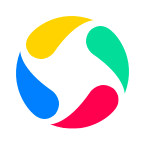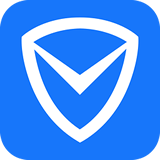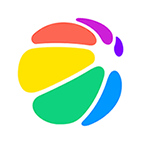存储空间隔离怎么用?存储空间隔离已付费解锁版让你可以体验完整内容,它主要是可以对手机内存进行分化管理,实现存储重定向,类似于电脑的磁盘,既可以方便管理,也可以便于查找,欢迎前来下载。

【软件介绍】
存储空间隔离是一款指定应用储存方向的应用,现在的每个应用都会有请求储存的权限,但是一堆的文件夹只有几个迷惑人的内容,时间一长你的手机储存里都是大量的未知内容文件夹,你可以选择将内置的储存转换为外置,这样就能更好的管理你的手机储存了。
【存储空间隔离怎么用】
1、安装
首先在本站下载软件,然后打开它,并点击「启动核心服务」。描述很多很全面。主要是针对隔离的用途。

2、其次,打开 Magisk。转到「仓库」页,并依次安装这两个模块(已经安装的模块无需重复)。
Riru
Riru – Enhanced mode for Storage Isolation
两个模块的示意图。不要纠结顺序为什么是反的,安装完成之后,请重启手机。

3、之后,打开「存储空间隔离」,开始设置隔离规则。

如果一切就绪,你应该看到这样的画面。这里要提一句的是:由于我已经设定好了,因此会在首页看到「已处理 X 次」「已为 XX 个应用启用隔离」的字样,但存储空间隔离默认不对任何应用启用隔离。每个应用都必须要手动干预,方可实现隔离效果。同时,已经在手机里产生的文件不会自动清理,需要手动删除。
4、开启隔离
点击「应用管理」,你就可以看到所有申请了存储权限的应用。

这些都是可以隔离的应用。未申请存储权限的不在上面
你也许会注意到,一些应用的右侧有一个「盾形对勾图标」。它表示在云端规则(公开托管在 GitHub 中。你可以 在这里 查看完整的列表)里,该应用虽然申请了存储权限,但是无滥用行为(在手机存储里随意存放文件)。
不过,未认证的应用未必一定会滥用存储空间。与之同时,认证的应用也有一小部分会滥用存储空间(例如未设定某个选项的 Minecraft)。是否真正隔离取决于你的个人意见。
如果决定对某个应用启用隔离,请点击对应应用的图标 / 名称,进入管理界面。
5、这里以 WPS Office 为例。

默认是不会给应用开启隔离的。如你所见
如果某个应用在云端规则里被标记为「会滥用」,且隔离后不会显著影响破坏应用的行为,那么你会在这里看到「推荐为此应用使用隔离」的字样。
打开隔离的方式很简单:打开「启用存储空间隔离」即可。

隔离了~
如果现在就打开被隔离的应用,并试着在应用内浏览手机里的文件,你会发现:手机里原有的各种文件都看不见了。

原有的东西不见了!这代表隔离成功。
从今往后,该应用所有的写操作都会被隔离到一个单独的地方。而读操作除非主动设定,否则均无法进行。
【软件特色】
1、需要获取ROOT权限才可以开启高级功能,管理软件的目录。
2、可以显示手机已经安装过的软件,快速查看软件数据的目录。
3、线上可以修正软件数据存储的目录,快速迁移到data的目录。
4、帮你解决一些第三方SDK产生的各种文件夹,设定相应目录。
【小编点评】
相信大家也和小编拥有同样的困惑,就是每一次打开文件管理去找自己想要的文件,就会看到很多英文字体的不知名文件夹,让人莫名其妙,明明自己啥也没干,为啥这里多文件,而且找文件特别困难,尤其是对于强迫症的朋友来说简直就是一种折磨,所有小编为了帮助大家解决这个问题,特地为大家带来了存储空间隔离APP,这是一款能够帮助用户对手机内部储存空间等进行分化的app,软件界面直观,干净清爽,功能十足,用户可通过这款软件一键查询手机无用垃圾软件和缓存文件,然后自动隔离,同时软件也会对于各种储存情况等进行了全面整理,让用户能够对设备的储存状况等进行轻松的掌握
展开